如果要求我命名我最喜欢的Mac OS X应用程序,则CloudApp(或简称Cloud)肯定会入围。这是一个漂亮的菜单栏实用程序,它使上传和共享小文件变得异常容易。
对于多计算机系统的用户,该应用程序存在一个主要缺点:云是Mac OS X应用程序,这意味着如果您使用Windows或Ubuntu,就不能依赖它。
这个特殊难题可以通过使用Web界面来解决,但是如果您渴望无缝集成,那么您已经可以接受它了亲爱的,还有另一种方式。实际上,CloudApp开发人员团队还发布了用于其服务的API,这意味着其他开发人员可以创建第三方CloudApp客户端。下面,我们将研究五个不同的CloudApp客户端,以便在大多数流行的操作系统(台式机和移动设备)上使用该服务。
适用于Mac OS X的云
惊讶地看到Cloud –官方CloudApp客户端-在这个阵容中。该应用程序在Mac OS X菜单栏中显示了一个小云,在您需要它之前,它不会显得太突出。上载文件就像将其拖放到菜单栏图标上一样简单。完成后,指向文件的链接将被复制到剪贴板。
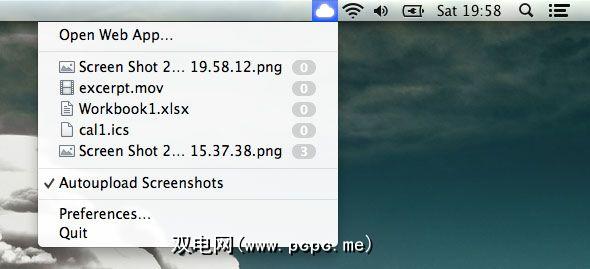
您可以要求Cloud自动上传您拍摄的所有屏幕截图(如上面的屏幕截图所示)。在此过程中,将URL添加到剪贴板中后,您便可以通过即时消息或社交网络即时共享这些图片。
FluffyApp for Windows
如果您使用Windows作为(第二个)操作系统,您将需要使用FluffyApp来满足您各种CloudApp的需求。设计具有Mac应用程序的简单性(一键安装,无忧的应用程序更新),FluffyApp看上去也与Mac OS X相似,但出现在Windows任务栏的通知区域。
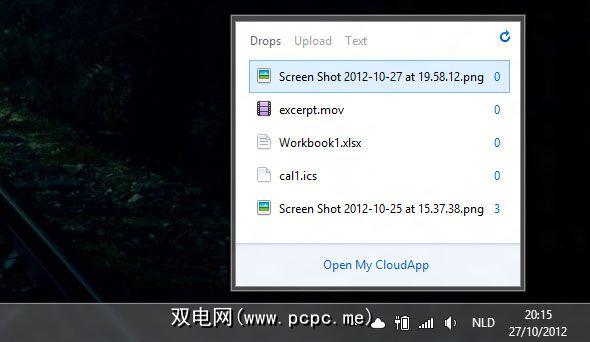
单击FluffyApp图标将显示一个悬停在任务栏上方的小窗口。在这里,您可以浏览以前的drop,或将新文件添加到云中。右键单击并转到设置以启用(实验性)拖放功能以及自动上传屏幕截图。也许最重要的是,无论何时(无论何时)上传文件,FluffyApp都会自动将链接复制到剪贴板。
要更详细地了解FluffyApp,请查看Jessica Cam Wong的PCPC.me评论:FluffyApp,A无痛拖放文件上传器。
py-cloudapp for Linux
py-cloudapp比Cloud和FluffyApp少见,它致力于将CloudApp功能添加到Linux计算机。与上述应用程序非常相似,通知区域中添加了一个云图标,您可以在其中查看以前上传到该服务的文件,以及通过拖放操作上传文件。
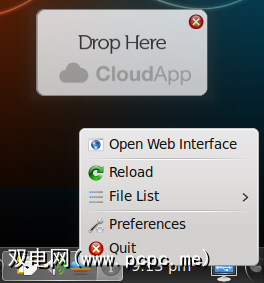
对于某些Ubuntu用户,则无法进行拖放操作,并且该项目似乎不再处于主动维护状态。在这种情况下,您仍然可以使用py-cloudapp快速访问“文件列表",然后单击进入Web界面以上传其他文件。
iPhone和iPad的Straus [不再可用]
Stratus是一个漂亮的iOS应用程序,可让您与iPhone或iPad上的CloudApp服务进行交互。使用Stratus浏览以前的Drop比使用上述桌面客户端之一更容易。您可以浏览所有CloudApp拖放,并像使用Web界面一样按类别进行过滤。
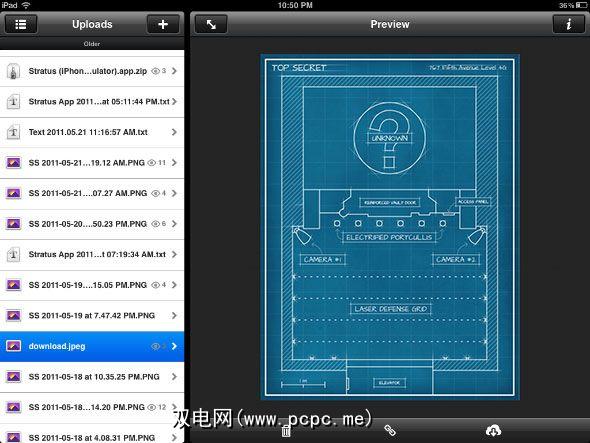
找到正确的文件后,可以使用Stratus进行预览,将链接复制到剪贴板,或在其他iOS应用程序中打开它。通过按下加号图标,您可以上传剪贴板中的内容,相机胶卷中的图片或相机即时拍摄的图像。
Android的DroidCloud [不再可用]
最后,DroidCloud将CloudApp支持添加到您的Android手机。该应用程序将向您显示与您的CloudApp帐户关联的文件的完整列表。找到正确的文件后,您可以复制其URL,将其下载到手机中,或(永久地)从CloudApp子站中将其删除。
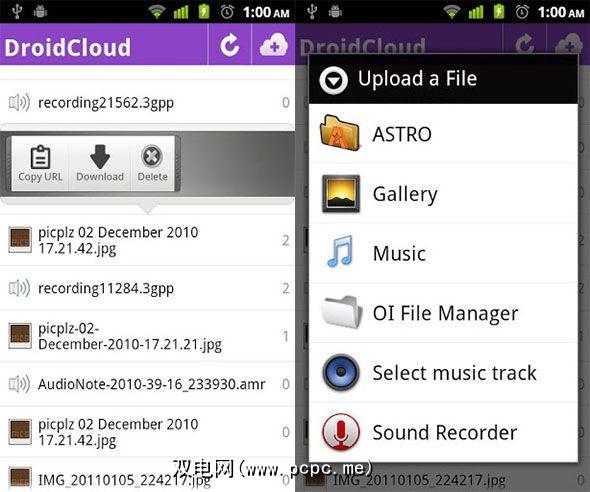
尽管浏览文件并不像以前那么容易在iOS的Stratus应用程序上,您的Android设备提供了许多将文件上传到CloudApp的方法-基本允许您选择Android上几乎任何文件-以便在植根设备时提供更多选择。
将您在多个平台上使用CloudApp?在文章下面的评论部分告诉我们!








